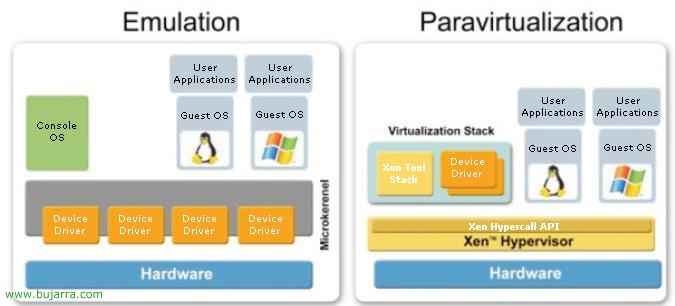Citrixクライアントのインストールと構成 10.0
En este procedimiento se explica cómo instalar y configurar el cliente de Citrix actual, バージョン 10. En el procedimiento se explica cómo configurar dos ‘clientes’ Citrixから, ザ “プログラムネイバーフッド” そして “プログラムネイバーフッドエージェント”.
– Instalación del cliente Citrix para Windows XP – ここは
– Configuración del cliente Citrix “Agente Program Neighborhood” – ここは
– Configuración del cliente Citrix “プログラムネイバーフッド” – ここは
Instalación del cliente Citrix para Windows XP,

Bajamos el cliente Citrix de: HTTPの://www.citrix.com, 私たちは、 “ダウンロード” > “クライアント” > “Windows Vista/XP/2003/2000/NT / Citrix Presentation Server Clients – Version 10.0”. Nos lo instalamos y escogemos nuestro idioma.

“次”

契約に同意します, “ライセンス契約に同意します”, “次”,

El path de instalación por defecto en “C:Archivos de programaCitrixCliente ICA”, “次”,

Vemos un resumen de las aplicaciones que se nos van a instalar, puede ser sólo el “プログラムネイバーフッド” o el “プログラムネイバーフッドエージェント” o ambos. “次” インストールを開始するには.

それが終わるのを待ちます…

“終わり”

No tenemos por que reiniciar el equipo, así que podemos decir “いいえ”.
Procedimiento para configurar el Agente del Program Neighborhood,
Para poder usar el Agente del Program Neighborhood, previamente necesitamos crear el sitio del Agente del Program Neighborhood en un servidor, podemos seguir estos pasos para realizarlo – ここは.

Una vez reiniciado nos aparecerá esta pantalla que indica a que servidor nos tenemos que conectar, 置く: “HTTPの://citrix” そして、私たちはを押します “更新”

Nos pedirá los credenciales del usuario con el que nos queremos conectar a nuestra comunidad, los indicamos, 利用者, パスワードとドメイン; si queremos podemos marcar “Guardar contraseña” para que no nos los vuelva a pedir cada vez que reiniciemos. “受け入れる”

以上です, tendremos en la barra de herramientas el icono del Agente del Program Neighborhood  , con botón derecho ya podremos acceder a las aplicaciones a las que tengamos permisos.
, con botón derecho ya podremos acceder a las aplicaciones a las que tengamos permisos.
Procedimiento para configurar el Program Neighborhood,

Tendremos en el escritorio un icono llamado “プログラムネイバーフッドエージェント”, 開けます.

クリック “Buscar nuevo conjunto de aplicaciones”,

示す “Red de área local”, que es donde se supone que es donde está nuestra comunidad Citrix, si accederíamos desde internet, pondríamos “Red de área extensa”. “次”

Si pulsamos sobre el segundo ‘combo’ nos saldrá al de unos segundos nuestra comunidad Citrix, la seleccionamos y pulsamos “次”,

“次”, no tocamos nada, todo lo heredaremos según las configuraciones de las aplicaciones publicadas.

“終わり”

Vemos que nos muestra nuestra comunidad como predeterminada, si la abrimos veremos ya las aplicaciones a las que tenemos acceso.

しかし、その前に, es preferible configurar el tema de los credenciales, que no pregunte con qué usuario abrir las aplicaciones, 然も無くば, que coja el usuario actual, こちらは, 押した “上”, それから “ファイル” > “Parámetros del conjunto de aplicaciones”

で “Información de inicio de sesión”, 選ぶ “Usuario local” & “Autenticación Pass Through”. Este cambio se hace por si alguna vez el usuario cambia su password de usuario de Windows, la del dominio, que no tenga que cambiarla también en Citrix, si no que le coja siempre su clave que tenga en cada momento. “受け入れる”.